【原因4】低電力モードになっている
iPhoneのバッテリーの消費を抑える「低電力モード」を使っている人も多いと思います。
しかし、この低電力モードをオンにしたままだと、バックグラウンドでアプリの自動アップデートができないのをご存じでしょうか?
もし、アプリをアップデートできないときは、十分にiPhoneのバッテリーを充電してから、低電力モードをオフにして、再度アップデートを試してみましょう。
低電力モードをオフにする手順
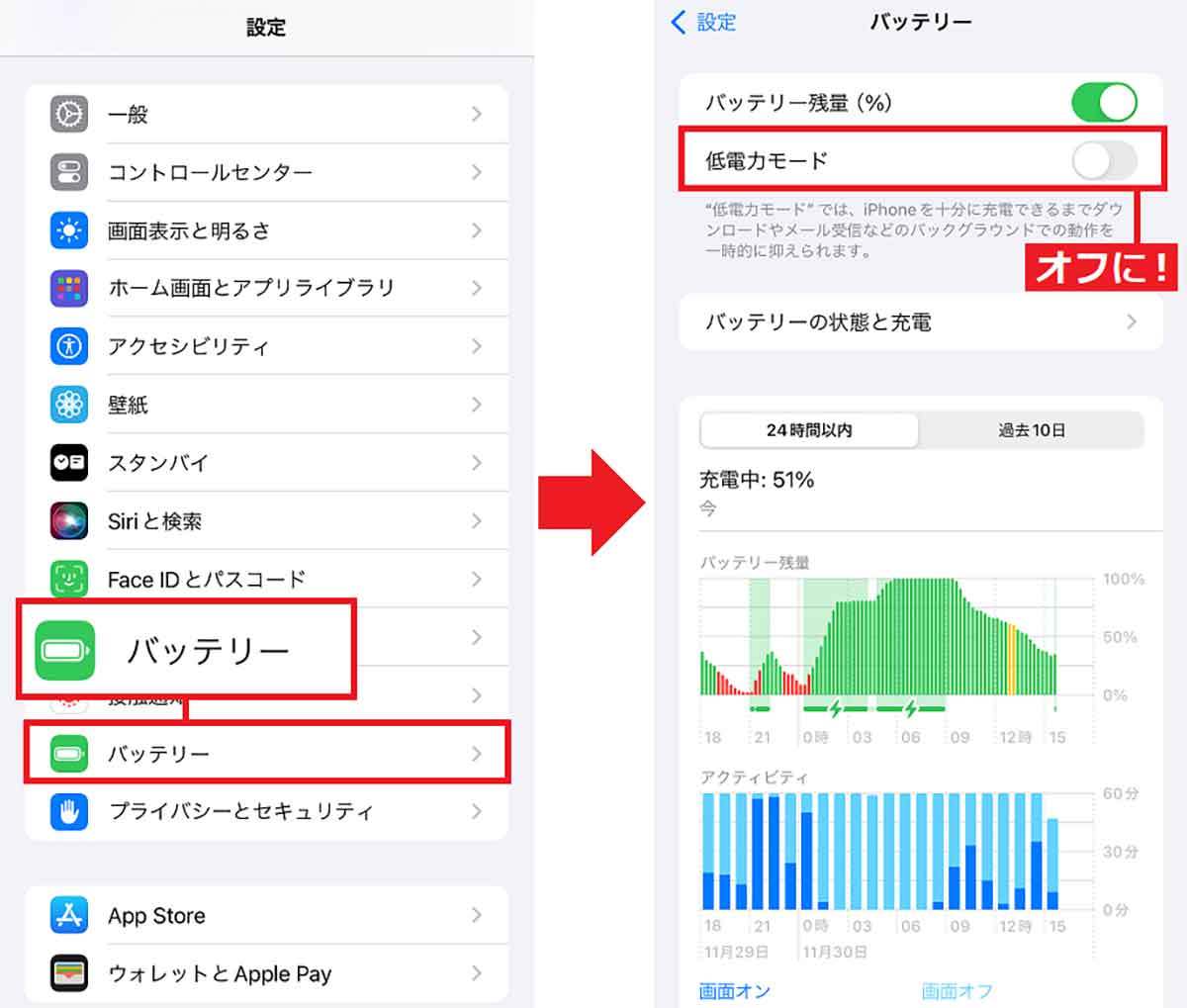
まず、iPhoneの設定を開いて「バッテリー」を選択(左写真)。次に「低電力モード」のスイッチをオフにしましょう(右写真)。写真はオフの状態です(画像=『オトナライフ』より 引用)
【原因5】iPhoneに機能制限をかけている
iPhoneには、子どもが勝手に危険なアプリをインストールできないように制限する機能があります。
これは「ペアレンタルコントロール」などと言われるものですが、このような機能制限がオンになっているとアプリがアップデートできません。
機能制限がオンになっているかどうかはiPhoneの設定を開いて、「スクリーンタイム」→「コンテンツとプライバシーの制限」を開いてみましょう。
ここで「iTunesおよびApp Storeでの購入」で「インストール」が「許可」になっていないと、アプリのアップデートはできないのです。
機能制限を確認する手順
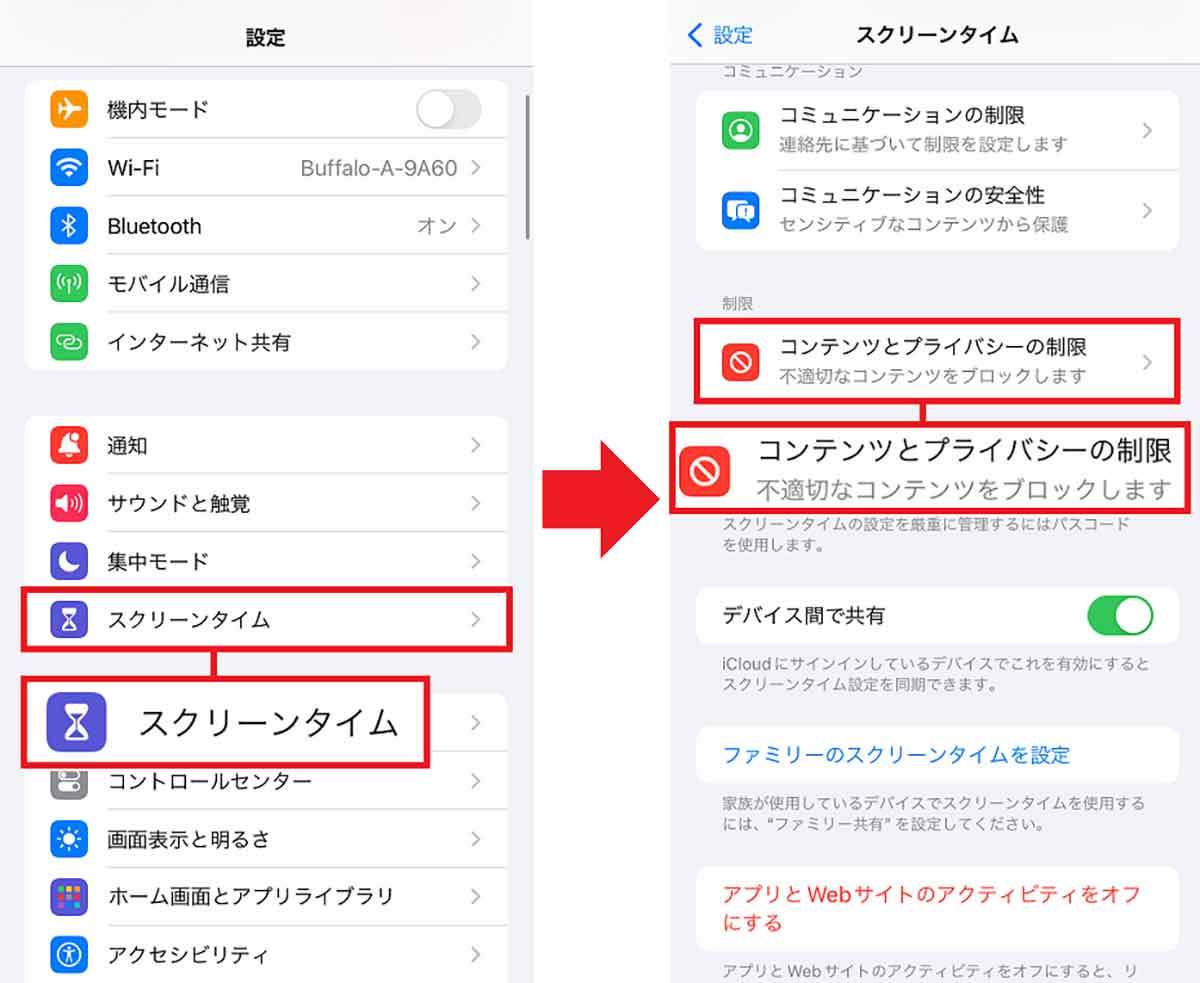
まず、iPhoneの設定を開き「スクリーンタイム」をタップ(左写真)。次に「コンテンツとプライバシーの制限」を選択します(右写真)(画像=『オトナライフ』より 引用)
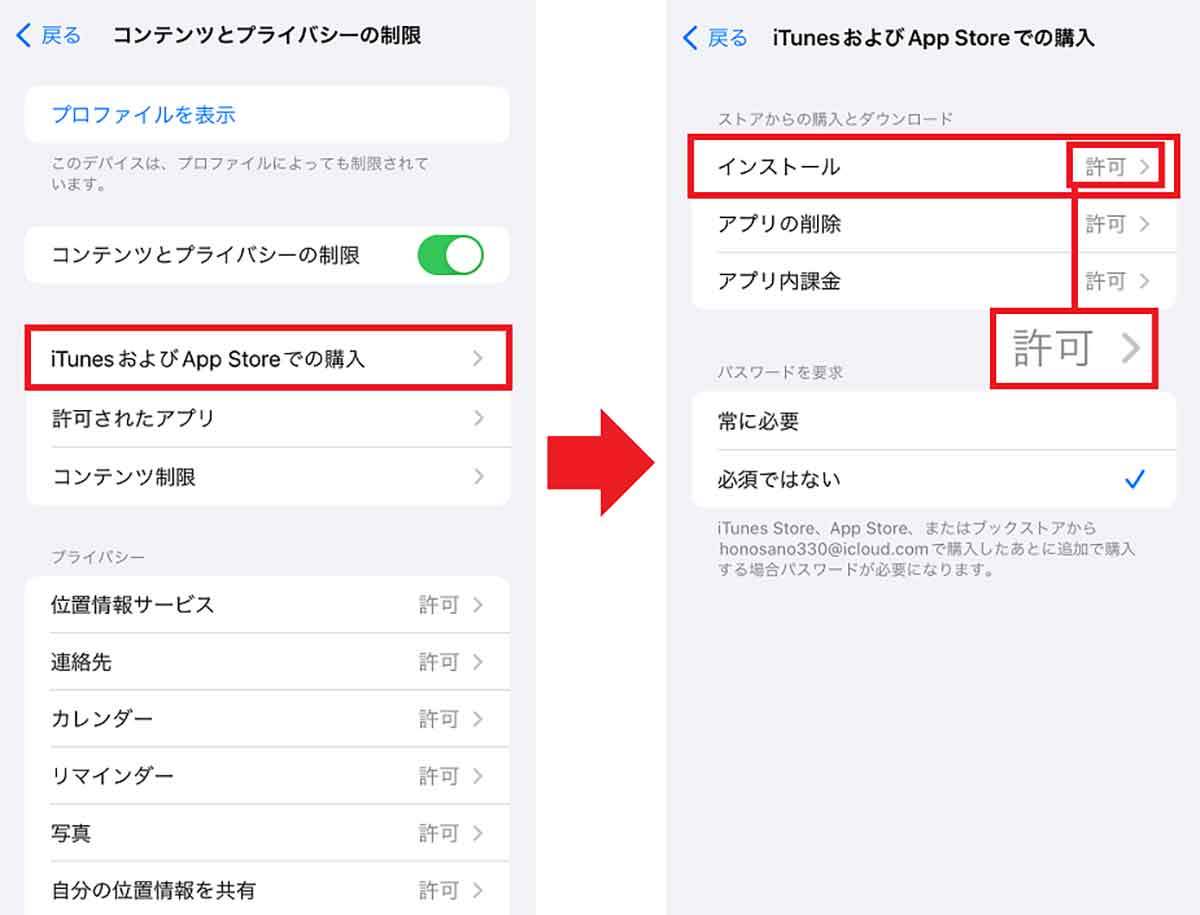
「iTunesおよびApp Storeでの購入」をタップして(左写真)、「ストアからの購入とダウンロード」項目で「インストール」が「許可」になっていればOKです(右写真)(画像=『オトナライフ』より 引用)









































